O Google Fotos é provavelmente meu aplicativo do Google mais usado depois do Gmail. Na verdade, é um dos meus favoritos entre a variedade de aplicativos que o Google tem a oferecer. O Google Fotos tornou minha vida relativamente mais fácil. Todas as fotos que tiro no meu dispositivo Android são sincronizadas automaticamente em todos os meus dispositivos. O aplicativo é inteligente o suficiente para categorizar automaticamente todas as minhas fotos e a melhor parte é que facilita o compartilhamento de fotos. Posso até compartilhar álbuns inteiros com minha família ou amigos, e eles poderão ver as fotos em alta qualidade. Não há compressão perceptível que acontece em outros aplicativos (WhatsApp). Além disso, não preciso usar vários aplicativos, toda a minha organização, backup e compartilhamento são feitos apenas por este aplicativo. Acrescente isso ao fato de que eu tenho 15 GB de armazenamento gratuito, estou feliz. No entanto, nas atualizações recentes, o Google removeu um recurso de seu aplicativo Fotos, ou seja, a capacidade de sincronizar apenas durante o carregamento.
Eu entendo que não é um recurso para perder o sono, no entanto, eu realmente adorei porque não tive que me preocupar em perder na carga do meu smartphone enquanto o aplicativo Fotos carregava as fotos em segundo plano. Se você é alguém que também não tem esse recurso, este artigo é sobre como trazê-lo de volta.
Observação: Testei esse recurso no Nexus 5X (Android Nougat) e no Google Pixel (Android Oreo), e o recurso parece funcionar em ambos.
Trazer de volta a sincronização apenas durante o carregamento
Conforme mencionado anteriormente, você precisará de um dispositivo com acesso root para que esse método funcione. Isso ocorre porque estaremos modificando um arquivo localizado na seção “/ diretório de dados”Que está inacessível em dispositivos sem raiz.
1. Primeiro, você precisará de um explorador de arquivos que permitirá que você acesse o diretório raiz do seu smartphone. Eu gosto de “Solid Explorer” (teste grátis / compras no aplicativo) e usei o mesmo para este tutorial. Você pode baixar este aplicativo na Play Store clicando no link fornecido.
2. Agora, inicie o aplicativo e navegue até o seguinte diretório, “/data/data/com.google.android.apps.photos/shared\_prefs“. Para fazer isso, primeiro toque no menu de hambúrguer e, em seguida, toque em “Raiz”.
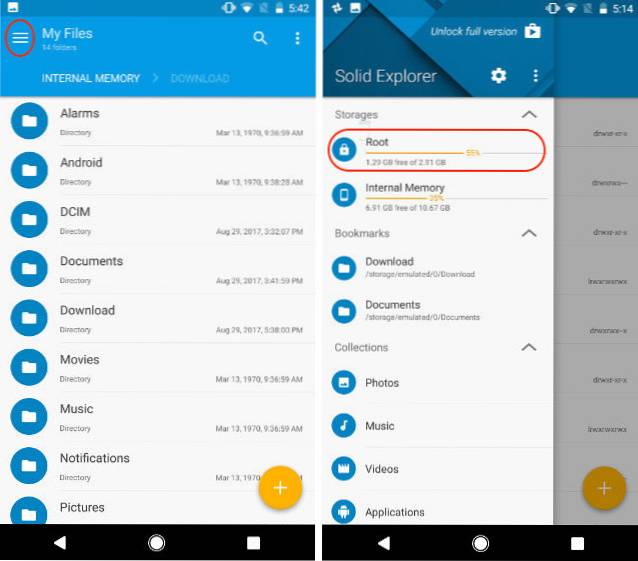
3. Aqui, toque no botão de pesquisa e procure por “fotos”. Agora, toque em “com.google.android.apps.photo”E, em seguida, toque em“shared_prefs”.
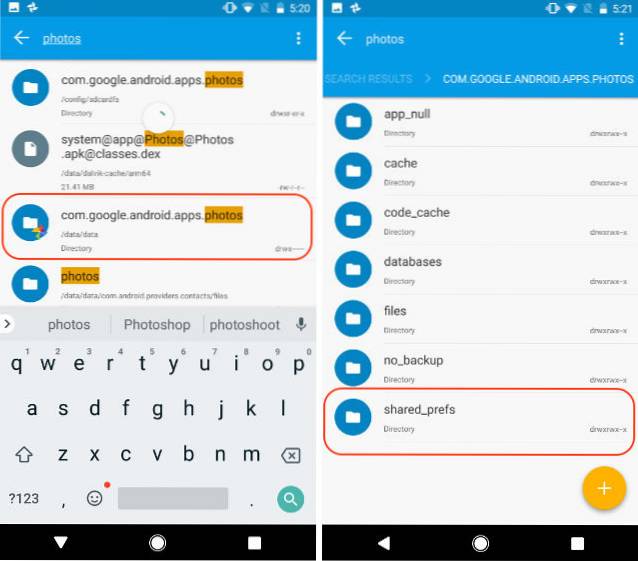
4. Aqui, abra o “photos.backup.backup_prefs.xml”Arquivo em um editor de texto.
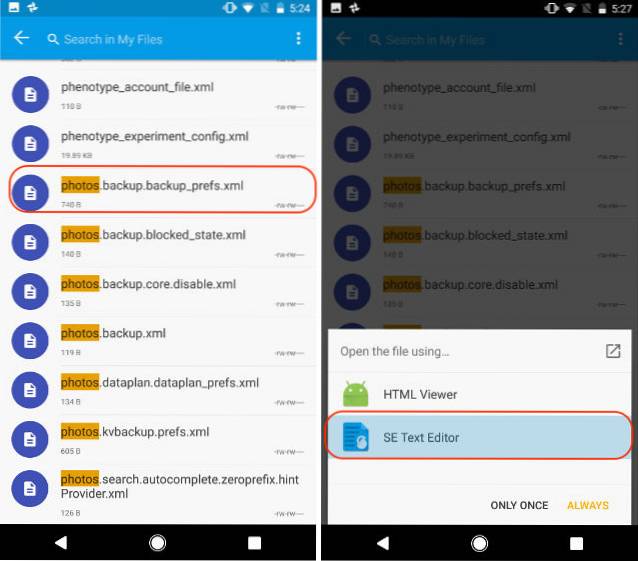
5. Agora, pesquise o texto que diz “name = 'backup_prefs_only_when_charging "value =' false '/>" e mude o valor de "falso" para "verdadeiro" e clique em salvar.
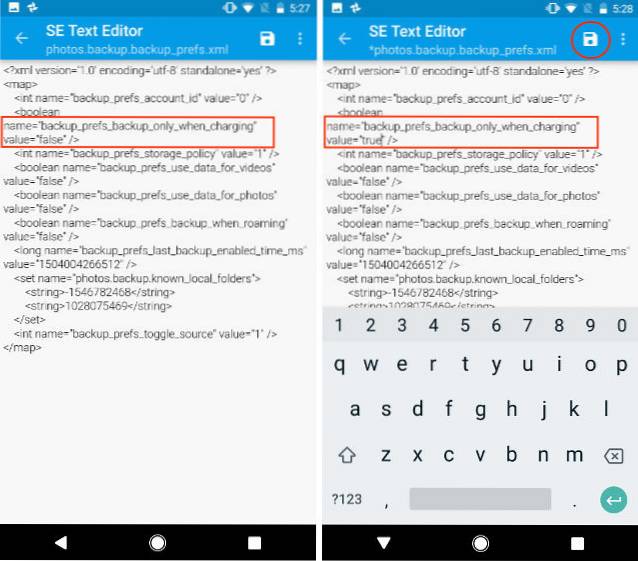
6. Feche o aplicativo Solid Explorer e vá para Configurações-> Aplicativos-> Fotos e toque em “Forçar Parada” e reinicie o aplicativo Google Fotos.
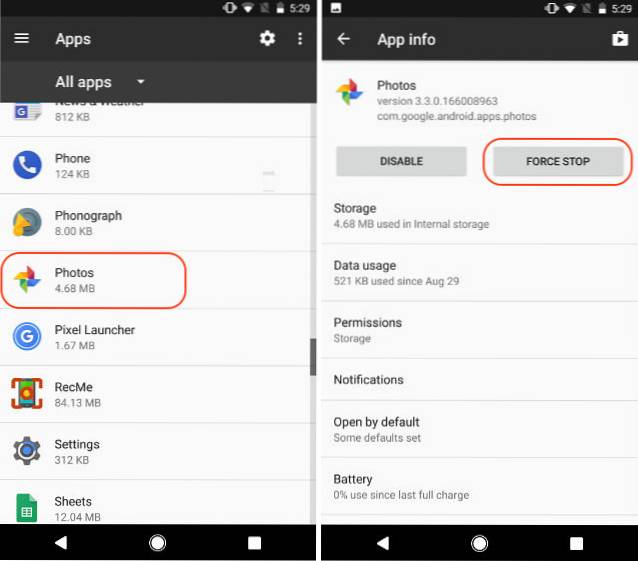
7. Agora você vai descobrir que Opção “Sincronizar apenas durante o carregamento” voltou e está habilitado por padrão. apenas para confirmar, inicie o Google Fotos e vá para Configurações-> Backup e sincronização e role para baixo para encontrar “Durante o carregamento apenas” opção.
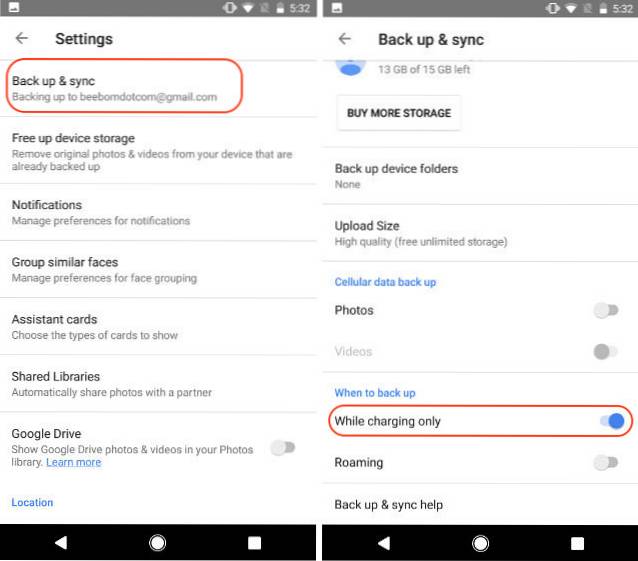
CONSULTE TAMBÉM: Como ativar a luz noturna no Chrome OS
Ative a sincronização apenas ao carregar no Google Fotos
Como mencionei no início, este não é um recurso decisivo, mas apenas algo conveniente, se existir. Mesmo sem ele, o Google Fotos, na minha opinião, ainda será o melhor aplicativo de backup e compartilhamento de fotos para usar. Você sente o mesmo? Eu adoraria saber sua opinião sobre o assunto. Deixe sua opinião na seção de comentários abaixo e diga-nos seu gerenciamento de fotos favoritas e a ferramenta de backup que você está usando.
Este tutorial foi postado pela primeira vez no XDA Developers. Nós testamos e funciona sem problemas.
 Gadgetshowto
Gadgetshowto



